现在大部分电脑都是win10系统,有些新用户不知道怎么设置声音输出、输入设备,接下来小编就给大家介绍一下具体的操作步骤。
具体如下:
-
1. 首先第一步根据下图箭头所指,鼠标右键单击任务栏【喇叭】图标。

-
2. 第二步在弹出的菜单栏中,根据下图箭头所指,点击【打开声音设置】选项。
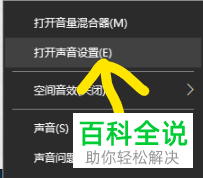
-
3. 第三步打开【声音】窗口后,根据下图所示,按照需求选择输出设备、调整音量大小。
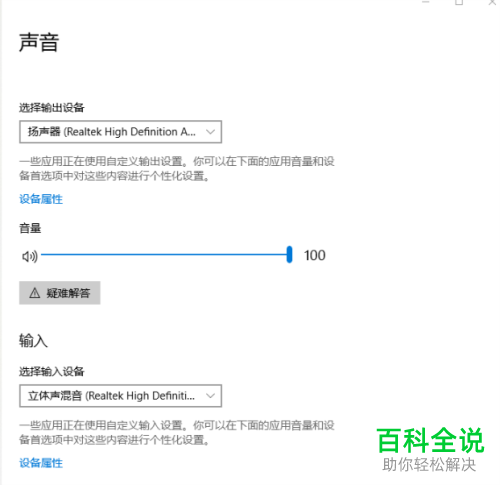
-
4. 第四步根据下图所示,先按照需求选择输入设备,接着可以测试麦克风。
-

-
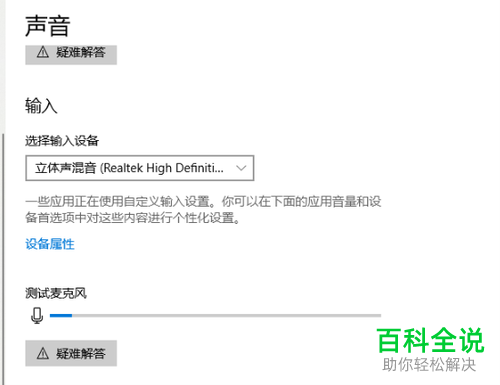 5. 最后根据下图所示,还可以按照需求设置其他声音选项,点击【应用音量和设备首选项】即可。
5. 最后根据下图所示,还可以按照需求设置其他声音选项,点击【应用音量和设备首选项】即可。 -
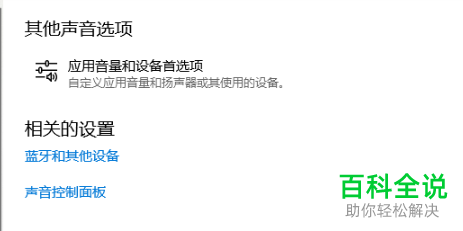
-
以上就是win10系统怎么设置声音输出、输入设备的方法。
